Às vezes, tarefas aparentemente simples como limpe e formate um pendrive ou disco usando o Mac OS, eles podem se tornar uma operação não tão simples. E isso dependerá em grande parte do que você fizer com essa memória externa. Mas se você fizer os passos que explicaremos aqui, você se sairá muito bem.
É muito importante saber como limpar e formatar um pendrive ou disco usando Mac OS, pois se o tivermos até o limite de sua capacidade total e quisermos continuar adicionando arquivos. Para isso podemos escolher diferentes opções de limpeza, onde pegaríamos os arquivos um a um ou escolher a opção mais rápida que é formatar o Pendrive.

Como limpar e formatar um pendrive ou disco usando Mac OS
No tutorial a seguir, explicaremos passo a passo como limpar e formatar um pendrive ou disco usando o Mac OS. Também em relação a este artigo, você também pode estar interessado em saber por que Meu PC não reconhece meu pendrive - Resolvido. Então continue lendo, as instruções que trazemos para você são muito fáceis de aprender e aplicar.
Para começar, devemos dar um sinal de alerta, pois o que vamos explicar é muito delicado, pois envolve a formatação de uma unidade de memória. O que significa é que excluiremos todo o seu conteúdo e não há como recuperar as informações. Por esse motivo, recomendamos que você faça backup de todos os arquivos em seu computador.
E quando dizemos para fazer backup, é para salvar todos os arquivos que você não quer perder em seu computador pessoal. Uma vez feito o aviso, vamos começar, por limpe e formate um pendrive ou disco usando o Mac OS. Usaremos uma ferramenta ou aplicativo que todas essas equipes possuem e não é outro senão o Utilitário de Disco.
Para fazer isso, vamos ao Launchpad para ver todos os aplicativos que instalamos em nosso computador. Enquanto aqui vamos selecionar uma pasta chamada Outros, vamos criar um clipe para que ela abra. Feito isso, procuraremos um ícone de um disco rígido chamado Utilitário de Disco.
Fazemos um clipe nele e uma nova janela aparecerá no lado esquerdo, encontraremos o disco de armazenamento externo ou o Pendrive. Você teve que primeiro conectar esta unidade a uma porta USB em seu computador. Selecionamos a unidade externa e, em seguida, escolheremos a opção Excluir.
Como formatar um pendrive ou um disco
Aqui veremos algumas opções que nos permitirão dar um novo formato ao nosso Pendrive, como nomeá-lo e escolher o tipo de sistema de arquivos. Esse aspecto é muito importante porque vai depender da finalidade que você dá ao seu Pendrive. Você pode escolher exFAT se quiser compartilhar arquivos com o computador Mac e o computador Windows.
Este é um sistema de arquivos universal e nos permite gravar arquivos maiores que 4GB, agora você também pode escolher o Opção Mac Os Plus ou APFS. Você poderá otimizar seu disco para uso com Mac, mas computadores com sistemas operacionais Windows não poderão lê-lo.
Tendo já escolhido as opções acima, você pode criar um clipe em Excluir, a formatação começará, o que não demorará muito. E isso é tudo que você precisa fazer para limpe e formate um pendrive ou disco usando o Mac OS, de forma muito rápida e fácil.
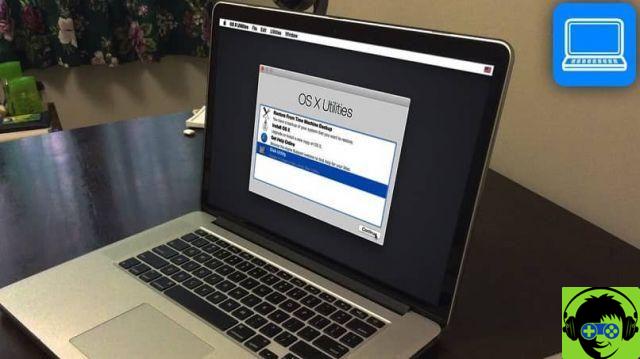
E desta forma você apagou da sua longa lista de coisas para fazer e aprender, aquela que não permitia que você continuasse gravando arquivos em sua memória externa. Recomendamos que você verifique o status do seu disco rígido ou pendrive para que você possa verificar se há erros. E os seus assim fácil que você aprendeu limpar e formatar um pendrive ou disco usando Mac OS, muito fácil.


























